- 绿色版查看
- 绿色版查看
- 绿色版查看
注意事项:
在mac软件的下载安装中一般会遇到如下三种报错情况,现在华军小编来给大家做出解答,还请遇到报错的仔细观看:
1、“...软件已损坏,无法打开,你应该将它移到废纸篓”
2、“打不开...软件,因为它来自身份不明的开发者”
3、“打不开...软件,因为Apple无法检查其是否包含恶意软件”
当遇到上述三种情况时,我们应该:
1、首先设置:开启任何来源
2、大部分软件设置开启任何来源后,即可正常下载安装;小部分软件由于ios对未签名应用权限的限制,需要通过执行命令行代码来绕过应用签名认证。 因此需要:执行命令绕过ios的公证Gatekeeper。
3、上述操作如果均无法解决,那就需要:关闭SIP系统完整性保护。
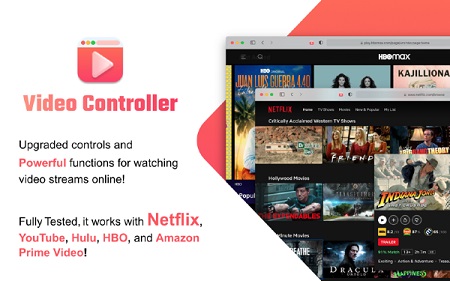
Video Controller Mac软件特色
- 在Netflix主页和搜索屏幕上停止自动播放视频。(有时,自动播放是相当烦人的。)
- 控制视频播放速度(0.1倍至20倍),以加快播放速度,以通过缓慢的讲座或狂看缓慢的电视系列。
- 调整视频亮度、饱和度和对比度。
- 旋转、旋转、翻转和放大你的视频,以便舒适地观看,即使是侧躺在床上。
- 改变视频位置(上/下/左/右)。
- 按流派、主题、演员、导演和其他参数搜索(仅适用于Netflix)。
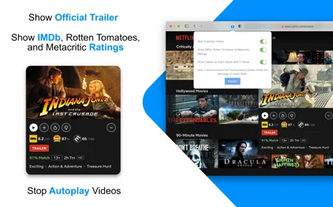
Video Controller Mac快速设置指南
1、打开应用程序并单击欢迎屏幕上的按钮,打开Safari Extensions preferences窗口。单击“StreamPlay”旁边的复选框并关闭窗口。
2、浏览到您想要的网站(如Netflix),单击Safari工具栏中的StreamPlay图标,然后选择“始终允许在每个网站上访问”以授予权限。
注意:Safari将通知您,扩展可以读取您的个人信息和浏览历史记录。这是每个Safari扩展都会显示的一般提醒。应用程序和扩展程序不读取或收集任何个人数据。它只在Mac上运行。
3、如果某些功能无法正常工作,请刷新网页或重新启动Safari。
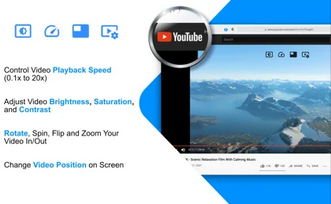
Video Controller Mac使用说明
•单击Safari工具栏中的StreamPlay图标,然后选择所需的设置。
•在Safari中观看视频流时,您应该会看到一个新的覆盖菜单。您可以使用它来控制视频播放。
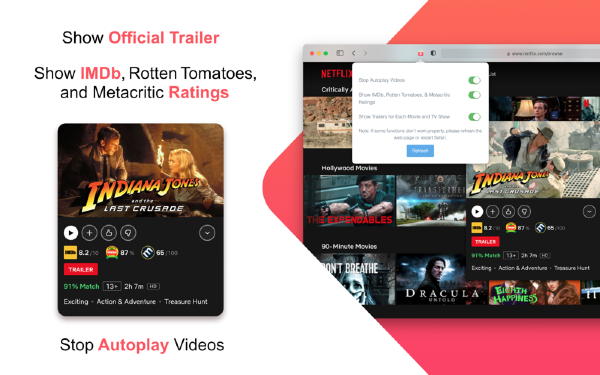
Video Controller Mac更新日志
1.修复若干bug;
2.优化细节问题;
华军小编推荐:
Video Controller Mac是一款不错的媒体工具软件,感兴趣的同学快下载使用吧,相信你一定会喜欢上的。易媒宝、Adobe Photoshop Lightroom For Mac、剪大师、爱奇艺视频播放器、ORB Producer Suite智能编曲插件套装也是不错的软件,推荐同学们下载使用。

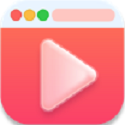






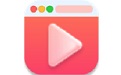






























您的评论需要经过审核才能显示